word设置多级混合标题(自动编号交叉引用题注 图1-1)
Posted 吕小猪不坏
tags:
篇首语:本文由小常识网(cha138.com)小编为大家整理,主要介绍了word设置多级混合标题(自动编号交叉引用题注 图1-1)相关的知识,希望对你有一定的参考价值。
简介
若要攥写含图表的多章节文档(例如书籍),可使用图表所在章节的编号作为图表题注的前缀。 例如,第五章的第三个图表可能标记为“图 5-3”。然而,按照Word官方文档教程会发现,生成的题注是“图五-3”,网络上有多种解决方法。
方法1: 通过修改域的方式,该方法很复杂,就没有尝试。
方法2:将第一章、第二章 中的大写 一 二 换成小写就可以。然后插入题注后,固定题注,再将章节的小写修改为大写即可。
下图是效果。
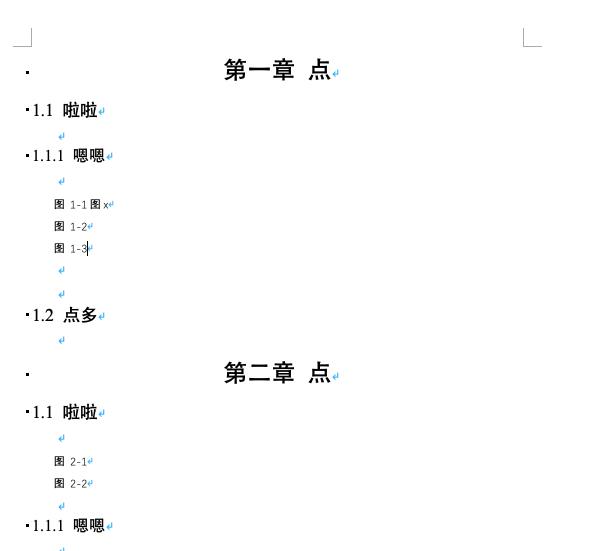
方法2 具体过程
作者:圆滚的土豆
链接:https://www.zhihu.com/question/23512189/answer/233327250
第一步:将一级标题设置为“1、2、3…”小写阿拉伯数字;
第二步:自动插入题注(引用——插入题注——自动插入题注),即可完成图号/表号的自动插入,“图1-1 xxxxx”、“图1-2 xxxx”…
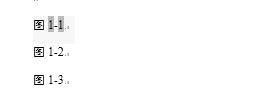
第三步:完成论文写作后,全选,并点击F9进行更新,图号/表号会按顺序自动更新;
第四步:全选中正本,点击“Ctrl+F11”,锁定图号/表号;
第五步:修改一级标题的类型,修改为“第一章、第二章、第三章…”,当前全文选中后再点击F9图名/表名就不会更新了;
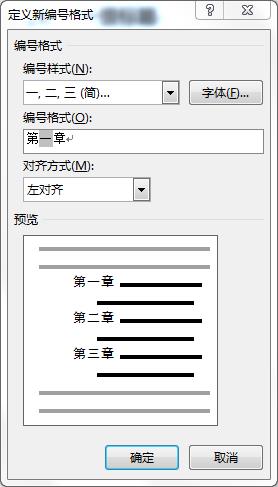
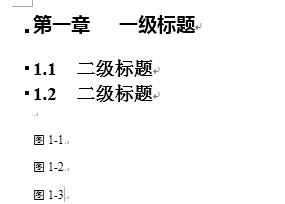
第六步:若文本内容有修改,需要增加新的图片/表格,需要选中全文,点击“Ctrl+Shift+F11”,解除锁定,图号/表号又可重新更新;
这种方法,建议只有到最后要提交成果时,再将一级标题进行修改。
公式自动编号、交叉引用
推荐第三种方法。
这里的公式编辑采用的是word自带的公式编辑器,而非Mathtype。首先,讲解两种公式自动居中,需手动编号的方法。
第一种是表格法:
插入一行三列的表格,在表格中依次插入公式,序号。提示,该方法无法在右侧自动插入题注、自动编号。

第二种:
输入公式和序号,公式和序号之间加入“#”符号 2.把光标放到公式的最后(一定要在公式内),然后按下“enter”键,即可完成公式居中并且序号自动对齐最右方的操作。

效果:

第三种:制表位法
博文中分享了制表位方法的具体设置方法。这里就针对Mac 版本的Word中制表位公式居中,题注居右进行介绍。
步骤1:新建一个公式样式
步骤2:对该样式增加两个制表位,一个是居中20字符,一个是居右37字符,这里的20和37是自己测试出来的。因为这里的word版本与上面博文中不一样。
步骤3:插入公式 空格 题注 居左
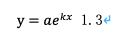
步骤4:用前面新建的公式格式刷一下公式所在行
步骤5:在公式前面按table键,然后在公式和题注之间按table键

第三种:直接插入公式的时候#号插入题注回车
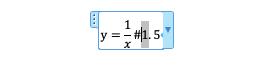
推荐第三种方法,简单快速,虽然不可以交叉引用但是确实方便。
https://support.microsoft.com/zh-cn/office/为-word-中的题注添加章节号-76aa8706-3453-4a72-ad5c-b87d90ce1698
以上是关于word设置多级混合标题(自动编号交叉引用题注 图1-1)的主要内容,如果未能解决你的问题,请参考以下文章